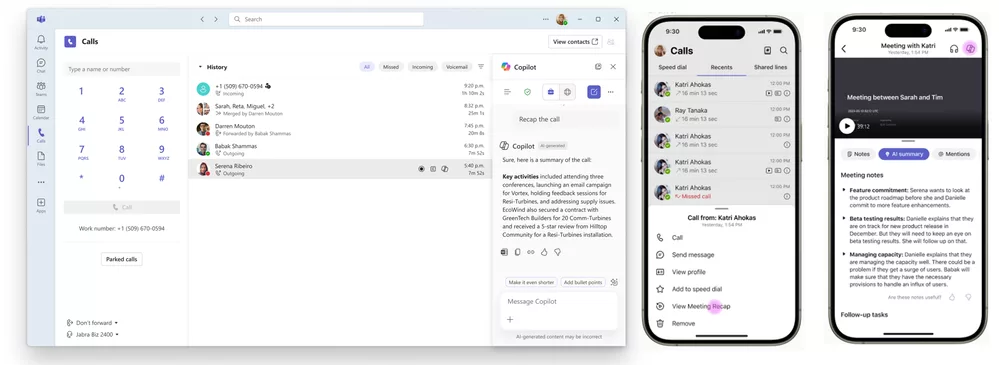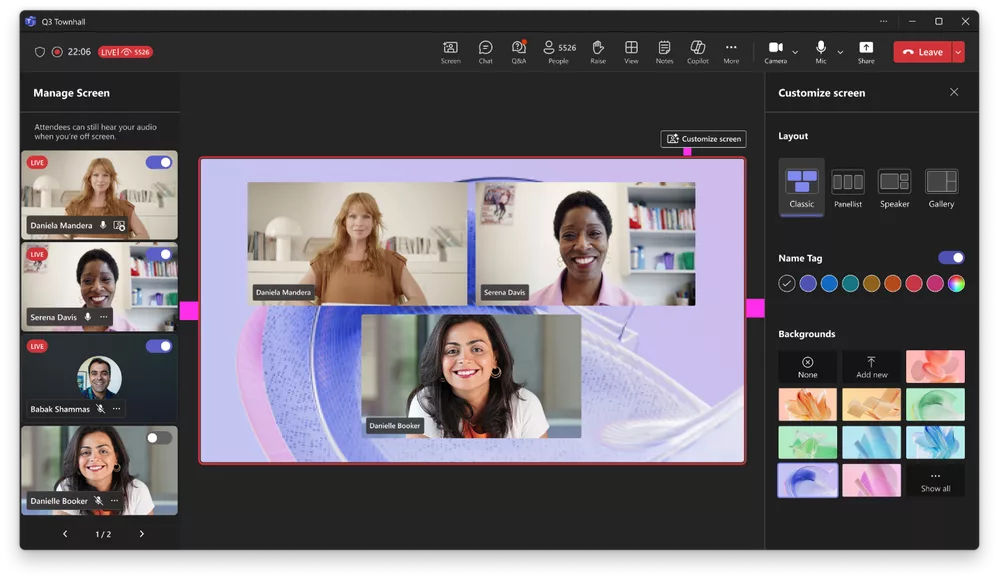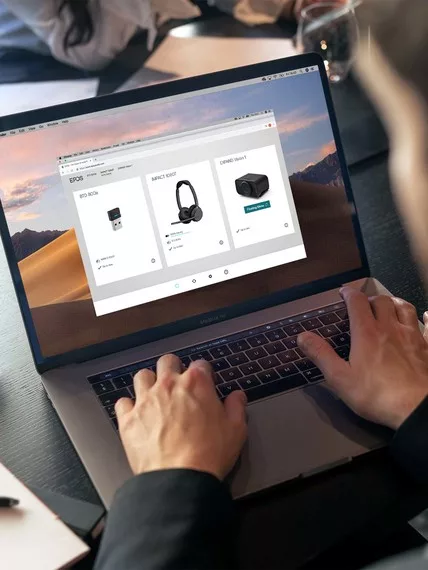Microsoft Teams blijft innoveren en een van de nieuwste functies om je vergaderingen en gesprekken te verbeteren is het frosted glass-achtergrondeffect. Met deze functie kun je de Teams-vergaderingen en -gesprekken van jouw bedrijf op een professionele en visueel aantrekkelijke manier van een merk voorzien. Elke Teams-gebruiker kan handmatig individuele frosted glass-achtergronden uploaden. Teams Premium-beheerders kunnen ook frosted glass-achtergronden voor hun organisatie uploaden en die achtergronden toewijzen aan verschillende teams op basis van aanpassingsbeleid.
Hier leest u hoe u deze functie optimaal kunt benutten.
Transformeer transparante PNG’s naar frosted glass-achtergronden
Teams verandert elke transparante PNG-achtergrondafbeelding in een frosted glass-achtergrond. Dit betekent dat jij het logo van jouw bedrijf kunt gebruiken met een transparante achtergrond om een merkgerichte en gepolijste look te creëren voor alle Teams-gesprekken. Het frosted glass-effect voegt een vleugje elegantie toe en zorgt ervoor dat jouw logo opvalt.
Strategische plaatsing van logo’s
Transparante achtergronden geven je flexibiliteit in de plaatsing van logo’s. Je kunt uw logo overal op de transparante achtergrond plaatsen, of het nu in het midden of in een hoek is, om de zichtbaarheid te verbeteren. Hiermee kun je de look en feel van jouw Teams-gesprekken aanpassen aan de merkrichtlijnen van jouw bedrijf. Je bereikt dit niveau van aanpassing door te wijzigen waar je jouw logo in jouw transparante PNG-achtergrond plaatst.



Professionele en schone video-uitstraling
Je kunt ook een afbeelding zonder transparantie gebruiken om jouw vergadering te brandmerken. Niet-transparante achtergronden vervangen jouw werkelijke achtergrond volledig. Dit kan er wat schokkend uitzien als de lichtomstandigheden op de werkelijke achtergrond aanzienlijk verschillen van de lichtomstandigheden op de vervangende achtergrond. Het matte glas creëert daarentegen een natuurlijker uiterlijk waarbij de persoon en de achtergrond dezelfde lichtomstandigheden delen. Dit effect doet denken aan het hoekkantoor met een matte glazen wand. Om dit effect verder te versterken, kunnen deelnemers aan de vergadering het filter ‘helderheid aanpassen’ inschakelen in de video-instellingen van Teams. Dit zorgt ervoor dat jouw video-uitstraling altijd eersteklas is, ongeacht de fysieke omgeving. Dit effect werkt op de platforms waarop je Teams mogelijk al gebruikt: Windows, Mac, iOS, Android en het web.
Verschillende brandingstijlen voor verschillende teams
Je kunt verschillende frosted glass-achtergronden kiezen voor verschillende teams binnen jouw organisatie. Het Sales-team kan bijvoorbeeld een ander logo hebben dan het Service-team of het Legal-team. Je beheert dit door verschillende beleidsregels toe te wijzen aan verschillende teams in het Teams Admin Center. Dit niveau van aanpassing zorgt ervoor dat elk team een unieke identiteit heeft, terwijl een samenhangend algemeen merk behouden blijft. Je kan zelfs berichten als ‘advocaat-cliëntgeprivilegieerd’ in de frosted glass-achtergrond van jouw Legal-team insluiten.

Specifieke achtergrondeffecten afdwingen
Om consistentie te garanderen in alle Teams-gesprekken, kunnen Teams-beheerders het gebruik van specifieke achtergrondeffecten afdwingen door een achtergrond als vereist te markeren in het Teams Admin Center. Dit geeft je Teams-beheerder volledige controle over hoe jouw bedrijf wordt weergegeven in zowel interne als externe Teams-vergaderingen en -gesprekken. Door de achtergrond te standaardiseren, kun je een professionele en uniforme uitstraling behouden voor al je virtuele vergaderingen en gesprekken.
Tips en trucs
Houd voor de beste resultaten bij het voorbereiden van de PNG-afbeelding rekening met het volgende:
- Resolutie: Gebruik 1920×1080 pixels voor een achtergrond van hoge kwaliteit
- Vermijd volledige dekking: Gekleurde content zoals logo’s ziet er het beste uit met een beetje transparantie. Wij raden 75% dekking aan
- Defocus de afbeelding: Een Gaussiaanse vervaging met straal 2 werkt goed om een beetje scherptediepte in de scène te simuleren.
- Stencil middengrijze voorgrond: Voor grijstinten PNG met transparantie raden wij aan om de volledige afbeelding in middengrijs (waarde 128) te hebben, zodat het transparantiepatroon zichtbaar is op zowel lichte als donkere achtergronden.
Aan de slag met Frosted Glass achtergronden
Om te beginnen met het gebruiken van frosted glass achtergronden, neem dan contact met iemand van Teams Store die je hierbij kan ondersteunen. Teams-beheerders kunnen frosted glass en andere achtergronden bedrijfsbreed implementeren. Individuele gebruikers kunnen handmatig transparante logo’s uploaden als achtergronden om het frosted glass effect te bereiken voor hun eigen vergaderingen.
Om centraal de frosted glass achtergronden in te stellen heb je een Teams Premium-licentie nodig. Neem contact op met ons over het verkrijgen van deze Microsoft Teams Premium-licentie.
Ontdek meer van Teams Store
Abonneer je om de nieuwste berichten naar je e-mail te laten verzenden.